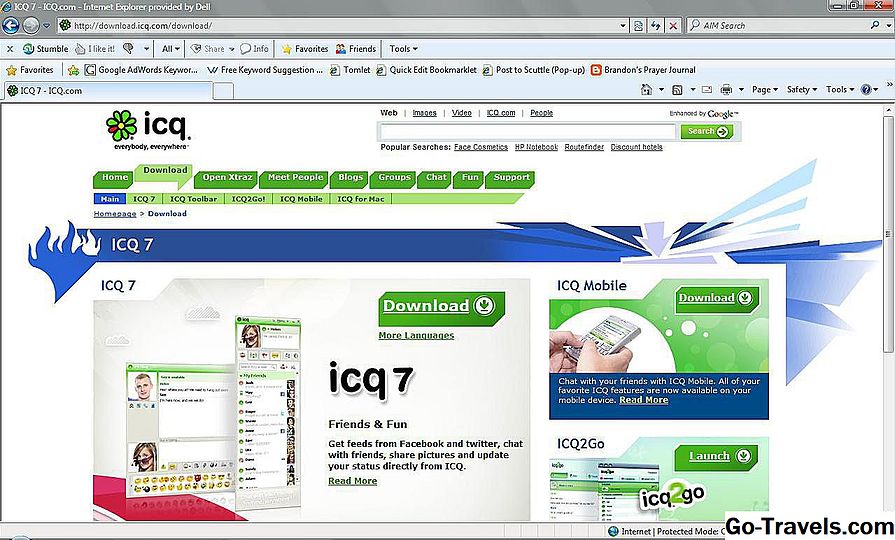ค้นหา Windows Live Messenger สำหรับ iPhone ใน App Store

Windows Live Messenger เป็นที่รู้จักทั่วทั้งเว็บสำหรับบริการส่งข้อความโต้ตอบแบบทันทีที่โดดเด่นของพวกเขาและ Windows Live Messenger สำหรับ iPhone และ iPod Touch App ทำได้ดีกว่า โปรแกรม Windows Live Messenger สำหรับ iPhone ช่วยให้คุณสามารถส่งข้อความโต้ตอบแบบทันทีกับรายชื่อติดต่อเพื่อน ๆ ดูความคิดเห็นและภาพถ่ายติดต่อกับเครือข่ายทางสังคมที่คุณชื่นชอบเช่น Windows Live Facebook และ Myspace รวมทั้งดูเนื้อหาที่แชร์จาก YouTube Flickr และอื่น ๆ
วิธีดาวน์โหลด Windows Live Messenger สำหรับ iPhone
ก่อนที่คุณจะเริ่มต้นคุณจะต้องทำตามขั้นตอนต่อไปนี้เพื่อติดตั้งแอป Windows Live Messenger ไปยังอุปกรณ์ของคุณ:
- ค้นหา App Store ในอุปกรณ์ของคุณ
- แตะที่แถบค้นหา (ช่องข้อความที่อยู่ด้านบน) และพิมพ์ "Windows Live Messenger"
- เลือกแอปพลิเคชันที่เหมาะสม Windows Live Messenger ดังที่แสดงไว้ด้านบน
- คลิกปุ่ม "ฟรี" สีน้ำเงินเพื่อดำเนินการต่อ
ความต้องการของระบบ Windows Live Messenger สำหรับ iPhone
ตรวจสอบให้แน่ใจว่า iPhone หรือ iPod Touch ของคุณตรงกับข้อกำหนดของระบบ Windows Live Messenger หรือคุณจะไม่สามารถใช้แอปพลิเคชันนี้ได้:
- เนื้อที่ว่าง 16.0 MB
- iOS 3.0 หรือใหม่กว่า
- การเข้าถึงเว็บ WiFi หรืออุปกรณ์เคลื่อนที่
- บัญชี Windows Live Messenger
อ่านต่อด้านล่าง
02 จาก 09ดาวน์โหลด Windows Live Messenger สำหรับ iPhone จาก App Store

จากนั้นให้แตะปุ่ม "ติดตั้ง" สีเขียวเพื่อดาวน์โหลดแอพ Windows Live Messenger ไปยังอุปกรณ์ iPhone หรือ iPod Touch ของคุณ หากคุณไม่ได้ติดตั้งแอปพลิเคชันคุณอาจจำเป็นต้องป้อน Apple ID ของคุณ การติดตั้งสำหรับแอปพลิเคชันนี้อาจใช้เวลาสองสามนาทีขึ้นอยู่กับการเชื่อมต่ออินเทอร์เน็ตและความเร็วของคุณ
อ่านต่อด้านล่าง
03 จาก 09วิธีการเปิดใช้ Windows Live Messenger สำหรับ iPhone และ iPod Touch

เมื่อสำเนา Windows Live Messenger สำหรับ iPhone และ iPod Touch ของคุณเสร็จสิ้นการติดตั้งแล้วแตะไอคอนของแอปจากหน้าจอหลักเพื่อดำเนินการต่อในขั้นตอนการลงชื่อเข้าใช้ Windows Live Messenger สำหรับไอคอนแอป iPhone จะปรากฏเป็นรูปสองตัวที่พูดถึงสีน้ำเงินหนึ่งตัว และหนึ่งสีเขียว
04 จาก 09วิธีเปิดหรือปิดการแจ้งเตือนใน Windows Live Messenger สำหรับ iPhone

เมื่อเปิด Windows Live Messenger สำหรับ iPhone เป็นครั้งแรกหน้าต่างโต้ตอบจะปรากฏขึ้นเพื่อถามว่าคุณต้องการรับการแจ้งเตือนเมื่อได้รับข้อความโต้ตอบแบบทันทีหรือการอัปเดตหรือไม่ หากต้องการเปิดใช้งานการแจ้งเตือนเหล่านี้ให้แตะปุ่ม "Ok" สีเทา ถ้าคุณต้องการปิดการใช้งานการแจ้งเตือนเหล่านี้แตะปุ่ม "ไม่อนุญาต" สีน้ำเงินเพื่อดำเนินการต่อ
อ่านต่อด้านล่าง
05 จาก 09วิธีลงชื่อเข้าใช้ Windows Live Messenger สำหรับ iPhone และ iPod Touch

จากนั้นเข้าสู่ Windows Live Messenger สำหรับ iPhone โดยป้อนชื่อผู้ใช้และรหัสผ่านของคุณลงในฟิลด์ข้อความที่ให้ไว้ด้านบน หากคุณยังไม่เคยเป็นสมาชิกของเครือข่ายคุณสามารถสร้างบัญชี Windows Live ฟรีในเว็บไซต์ของตนเพื่อที่คุณจะได้ใช้แอปนี้ต่อไป
06 จาก 09หน้าจอสังคมบน Windows Live Messenger สำหรับ iPhone

เมื่อคุณลงชื่อเข้าใช้ Windows Live Messenger สำหรับ iPhone หน้าจอแรกที่คุณจะเห็นคือหน้าจอ "สังคม" ดังที่แสดงไว้ด้านบน หน้าจอนี้จะแสดงการอัปเดตทั้งหมดของเพื่อนรูปภาพการอัปเดตโซเชียลมีเดียข้อความสถานะและข่าวสาร
หากต้องการเปลี่ยนมุมมองคุณสามารถเลื่อนดูส่วนต่างๆที่ด้านบนของหน้าเพื่อดูข้อมูลต่อไปนี้
- ไฮไลท์
- เมื่อเร็ว ๆ นี้
- ฉัน
- ภาพถ่าย
- ข้อความสถานะ
อ่านต่อด้านล่าง
07 จาก 09วิธีเพิ่มเพื่อนและอื่น ๆ ใน Windows Live Messenger สำหรับ iPhone

การแตะแท็บเพื่อนที่อยู่ด้านล่างของหน้าใน Windows Live Messenger สำหรับ iPhone คุณสามารถเริ่มข้อความโต้ตอบแบบทันทีกับเพื่อนในรายชื่อเพื่อนของคุณยอมรับคำเชิญจากเพื่อนและอื่น ๆ ได้
วิธีการเพิ่มเพื่อนใน Windows Live Messenger App
แตะไอคอน "+" ที่มุมซ้ายบนคุณสามารถพิมพ์ที่อยู่อีเมลของเพื่อนของคุณและเพิ่มลงในรายชื่อเพื่อนของ Windows Live Messenger for iPhone
การเปลี่ยนแปลงความพร้อมใช้งานออกจากระบบ
การคลิกชื่อของคุณที่มุมบนขวาคุณสามารถเปลี่ยนความพร้อมใช้งานหรือออกจากระบบ Windows Live Messenger สำหรับ iPhone การตั้งค่าความพร้อมใช้งานสำหรับแอปนี้ประกอบด้วย:
- ที่มีจำหน่าย
- ไม่ว่าง
- ไป
- ปรากฏแบบออฟไลน์ (หรือที่เรียกว่าโหมดที่มองไม่เห็น)
วิธีค้นหา IMs ใน Windows Live Messenger สำหรับ iPhone

แตะแท็บ "การสนทนา" ที่อยู่ด้านล่างของหน้าจอ Windows Live Messenger สำหรับ iPhone เพื่อดูการแชททั้งหมดระหว่างคุณกับผู้ติดต่อ Windows Live Messenger ของคุณ หากต้องการแก้ไขและลบข้อความด่วนเก่าให้แตะที่ปุ่ม "แก้ไข" ที่อยู่ด้านบนซ้ายมือ
อ่านต่อด้านล่าง
09 จาก 09ดูเพิ่มรูปภาพลงใน Windows Live Messenger สำหรับ iPhone

จากนั้นแตะที่ไอคอน "รูปถ่าย" ที่ด้านล่างของหน้าจอ Windows Live Messenger สำหรับ iPhone หน้าจอนี้แสดงรูปภาพทั้งหมดที่สามารถดูได้จากโปรไฟล์ Windows Live ของคุณ
วิธีเพิ่มรูปภาพด้วย Windows Live Messenger สำหรับ iPhone
หากต้องการเพิ่มภาพถ่ายลงในโปรไฟล์ให้แตะไอคอนกล้องถ่ายรูปที่มุมบนขวา เลือกรูปภาพจาก iPhone หรือ iPod Touch camera roll เพื่ออัปโหลดไปยังโปรไฟล์ Windows Live ของคุณ หากต้องการเพิ่มอัลบั้มใหม่ให้แตะไอคอนโฟลเดอร์ (เครื่องหมายบวก) ที่อยู่ในมุมด้านซ้ายของหน้าจอ จากนั้นทำตามขั้นตอนเพื่อเพิ่มอัลบั้มใหม่ในโปรไฟล์ของคุณ
ข้อความโต้ตอบแบบทันทีของ Brandon De Hoyos ยังสนับสนุนบทความนี้